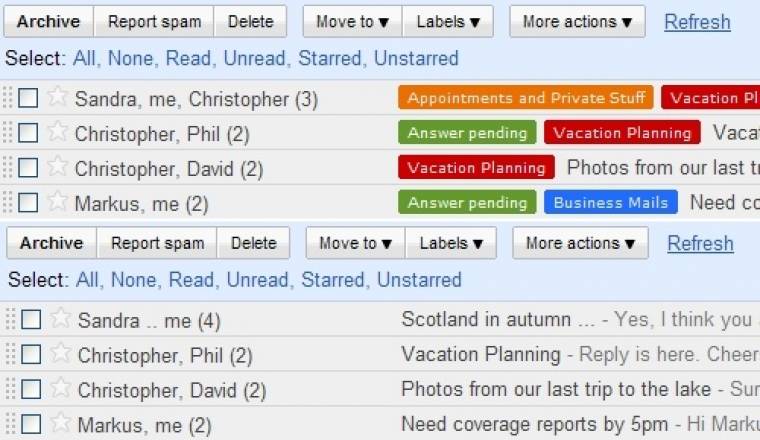Felhasználók százmilliói használják a Gmailt, de csak néhányan ássák magukat elég mélyre az alkalmazásban, hogy ne csak levelek küldésére és fogadására, hanem azok szortírozására is rávegyék az alkalmazást. A Gmail rengeteg kényelmi funkciót kínál, amelyek mindegyikével rengeteg időt és energiát spórolhatunk meg.
Priorizáljunk a Google+ segítségével
A legtöbben nem nagyon használják a Google+ fiókjukat, a közösségi oldal azonban segíthet a levelek rendezésében. A keresőben az "is: circle" vagy a "circle: 'a kör neve' " parancsokkal tudjuk szűrni azokat az üzeneteket, amelyeknek a feladója valamelyik körünkben szerepel, vagy egy bizonyos kör tagja. A felugró menüből egy szűrőt is beállíthatunk, így fontosnak jelölhetjük az ezektől az emberektől származó leveleket. Ha biztosra akarunk menni, akár egy külön Google+ kört is létrehozhatunk azoknak, akiket előtérbe akarunk helyezni.
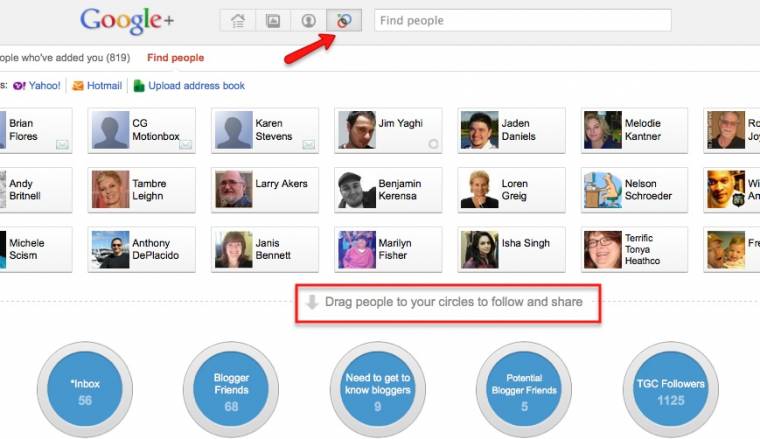
Különítsük el a fiókokat
Ha több fiókból is a Gmailbe gyűjtjük a leveleinket, akkor célszerű ezeket nem a beérkező levelek közé, hanem egy külön mappába gyűjteni. A keresőbe írjuk be a "to: emailcím@szolgáltató.com/hu" szöveget, értelemszerűen a saját adatainkkal kitöltve, a felugró menüben pedig különítsük el azokat egy másik mappába.

A körlevelek átka
Ha a családi vagy céges levelezést körlevelekben végezzük, akkor rengeteg fölösleges, számunkra teljesen érdektelen levél töltheti fel a postaládánkat. Ha a keresőben a "cc:me" vagy a "bcc:me" parancsokat használjuk, kiszűrhetjük azokat a leveleket, amelyeket nem közvetlenül nekünk címeztek, csak benne ragadtunk a hírfolyamban. Ha csak egy specifikus helyről (például a munkahelyünkről) érkező leveleket akarjuk ilyen formán kezelni, használjuk a "from: *@szolgáltatóneve.com" (cc: me / bcc:me) parancsot.
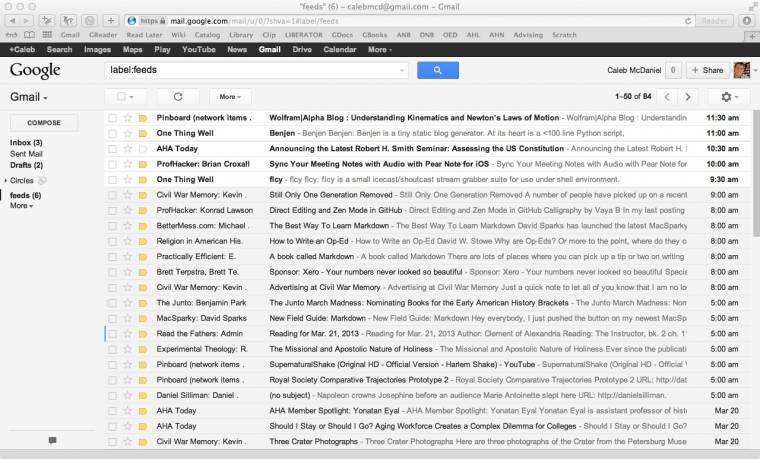
Archiváljuk az olvasatlan leveleket
Mindenki szeretné, ha egyszer egy teljesen letisztult, olvasatlan levelektől mentes postafiókkal indíthatná a napot, a legtöbben azonban képtelenek erre, pedig egy egyszerű trükk sokat segíthet. Szűrjük a leveleket azonnal, és még mielőtt a beérkezett levelek közé kerülnek, válogassuk őket mappákba. Így megmaradnak az olvasatlan leveleink, és ha van időnk, bepótolhatjuk az egyes mappák olvasását, és a postafiókunk sem néz ki úgy, mint Hirosima az atombomba után.
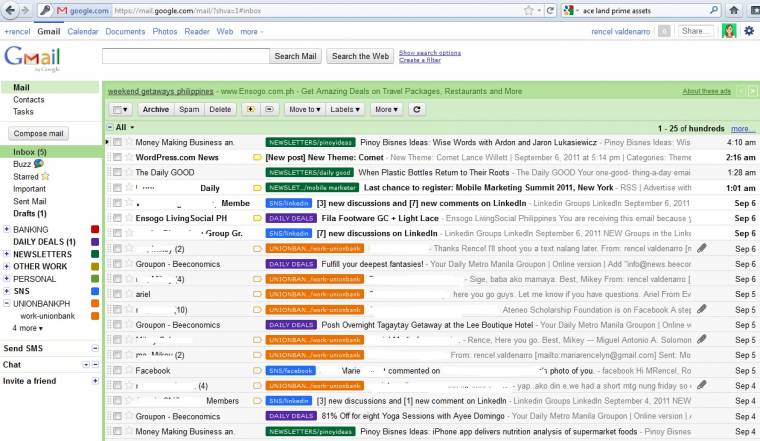
Csillagozzunk serényen
Ha Facebookról, Twitterről vagy más közösségi oldalról kapunk értesítéseket, akkor azokat a Gmail általában automatikusan a Social fülre helyezi. Akár használjuk ezt a beállítást akár nem, ha a keresőben a category: social 'egy barát neve' kifejezést használjuk, kiszűrhetjük azokat az értesítéseket, amelyek valaki számunkra fontosra vonatkoznak. Ha ezeket kiszűrjük és megcsillagozzuk, soha többé nem maradunk majd le a legfontosabb értesítésekről.
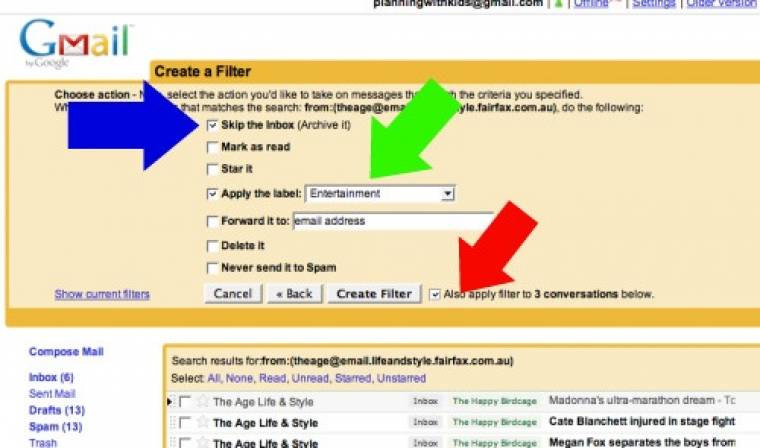
Címkézzük fel a fájlokat és képeket
Ha gyakran kapunk számunkra fontos fájlokat vagy képeket emailben, akkor célszerű ezeket mindig felcímkézni, hogy később is könnyen rájuk találjunk. Ha egy bizonyos típusú csatolmányt keresünk akkor a "has: attachment filename: (doc / docx/xls/xlsx) parancsokkal kiszűrhetjük az ilyen csatolmányokat tartalmazó leveleket, ezzel megspórolva a hosszú keresgélést. Természetesen hasonló módon címkézhetjük fel a képeket vagy más fájlokat tartalmazó leveleinket is.